Ce qu’on apprécie avec une application comme Waze, c’est la pluralité de ses fonctionnalités. Si comme la plupart des applications GPS, elle intègre les fonctions qui exigent que le son soit activé. Vous pouvez décider d’activer ou de désactiver le son. En gros, l’application vous laisse paramétrer vos préférences audio à votre guise. Comment se passe tout ça ? Quelles sont les différentes options disponibles ? Éléments de réponses.
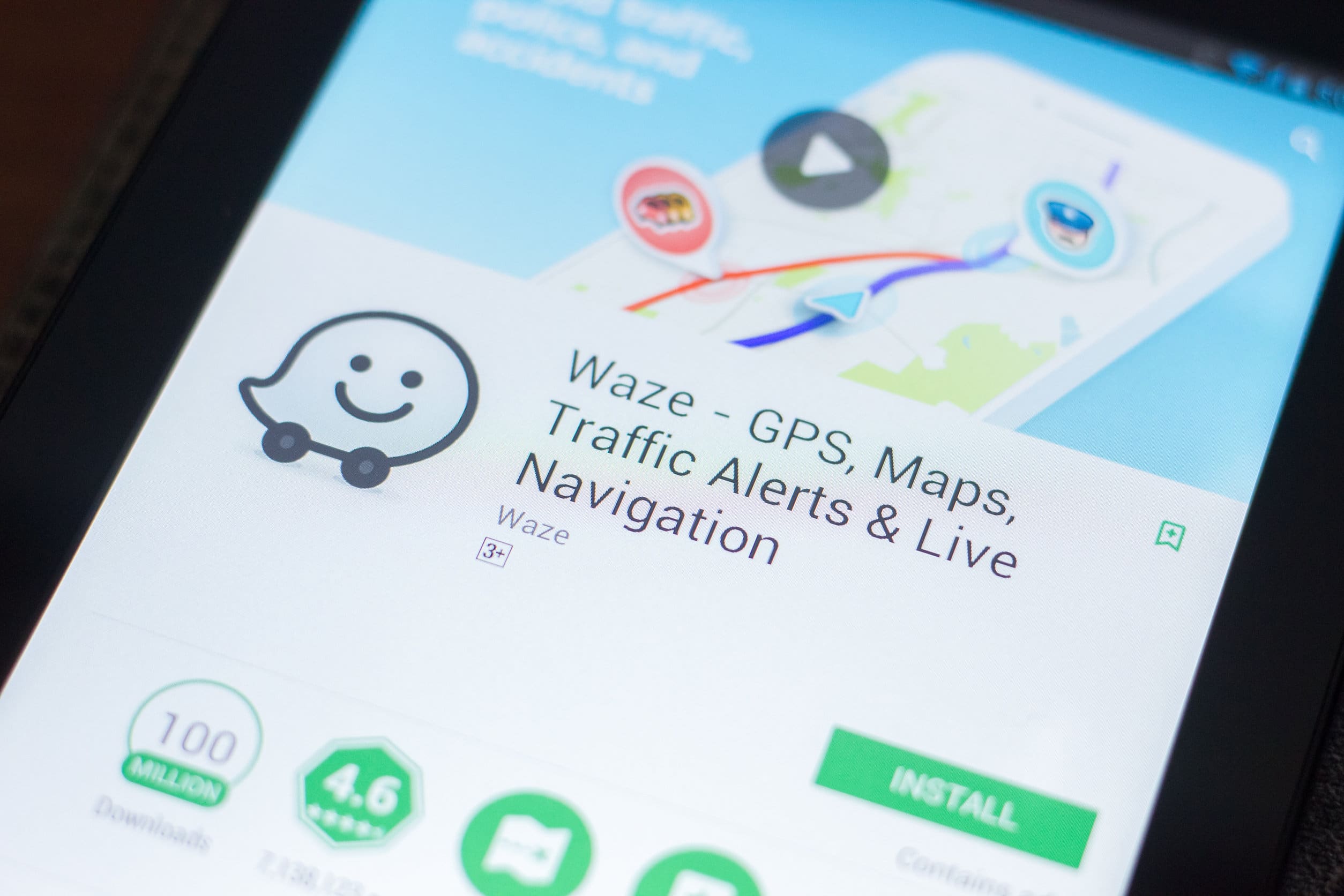
Paramétrer les options de son dans Waze
Pour une application GPS, le son est crucial. Avec Waze, il est essentiel à plusieurs fonctionnalités : il est au service du guidage vocal et il permet aussi de recevoir des alertes, en l’occurrence lorsque vous avez enregistré vos rendez-vous sur l’application. Celle-ci intègre plusieurs options qui agrémentent l’expérience utilisateur.
Les différentes options de son
Comme la plupart des fonctionnalités de Waze, le paramétrage du son se fait très simplement. Il est activé par défaut lorsque l’application est installée et lancée. Cependant, il est possible soit de le désactiver, soit de le restreindre. Ces différentes options sont reconnaissables avec les icônes ci-après :
- Son activité ;
- Activer uniquement les alertes ;
- Son désactivé.
Lorsque vous choisissez l’icône vert, le son est activé. Cela vous permet d’utiliser le guidage vocal pour recevoir des indications de trajet et recevoir également les alertes au cas où vous auriez programmé des rendez-vous ou planifié des trajets.
Lorsque vous choisissez l’icône jaune, le son est également activé, mais les informations que vous recevez vocalement sont restreintes. Elles se limitent en l’espèce uniquement aux alertes de rendez-vous et de trajets.
Lorsque vous choisissez l’icône rouge, le son est totalement désactivé. Vous ne recevez alors ni directions vocales ni alertes. L’application passe en mode silence.
Comment activer ou désactiver les options de son ?
Pour passer de l’un à l’autre selon l’utilisation que vous faites de l’application, il faut procéder comme il suit :
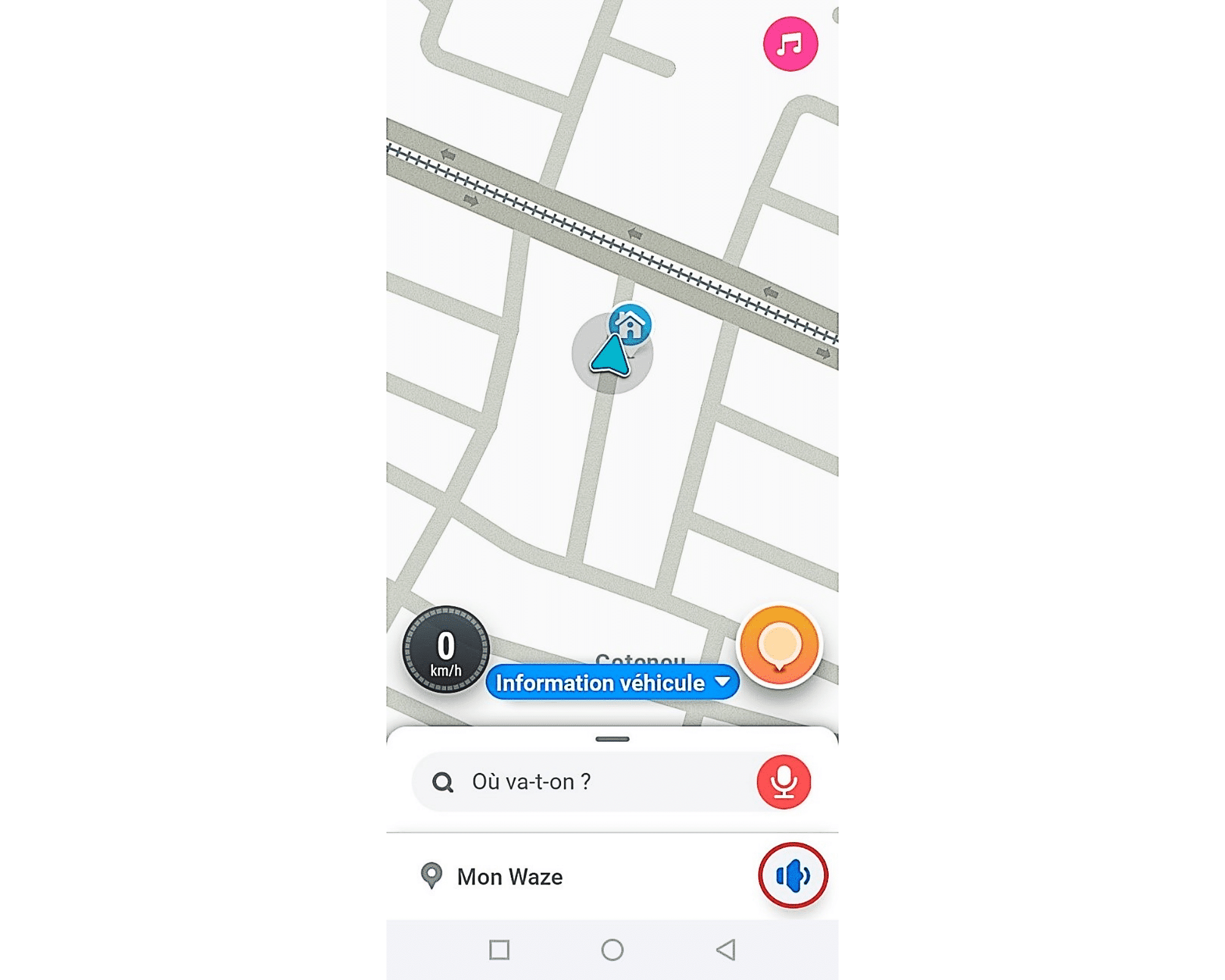
- Cliquez sur l’icône représentant un haut-parleur pour faire apparaître les différentes options.
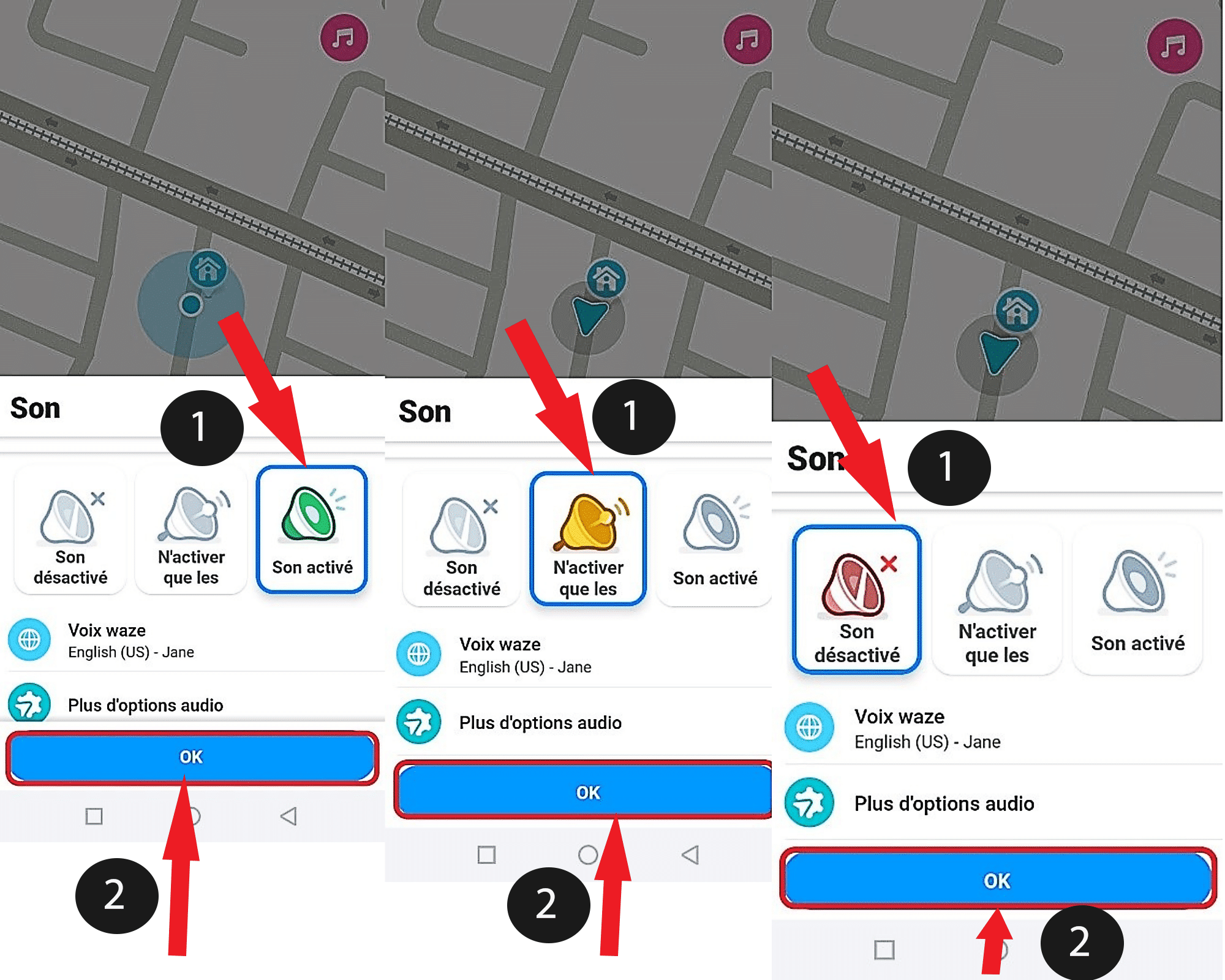
- Sélectionnez l’icône correspondant à l’option que vous souhaitez activer.
- Validez en cliquant sur « OK ».
Définir les options audio avancées
Outre ce raccourci qui permet d’accéder aux options de son primaires, Waze a aussi prévu des options audio secondaires, accessibles depuis les paramètres de l’application et il y a deux façons d’y accéder.
Accéder aux options audio avancées depuis la page d’accueil
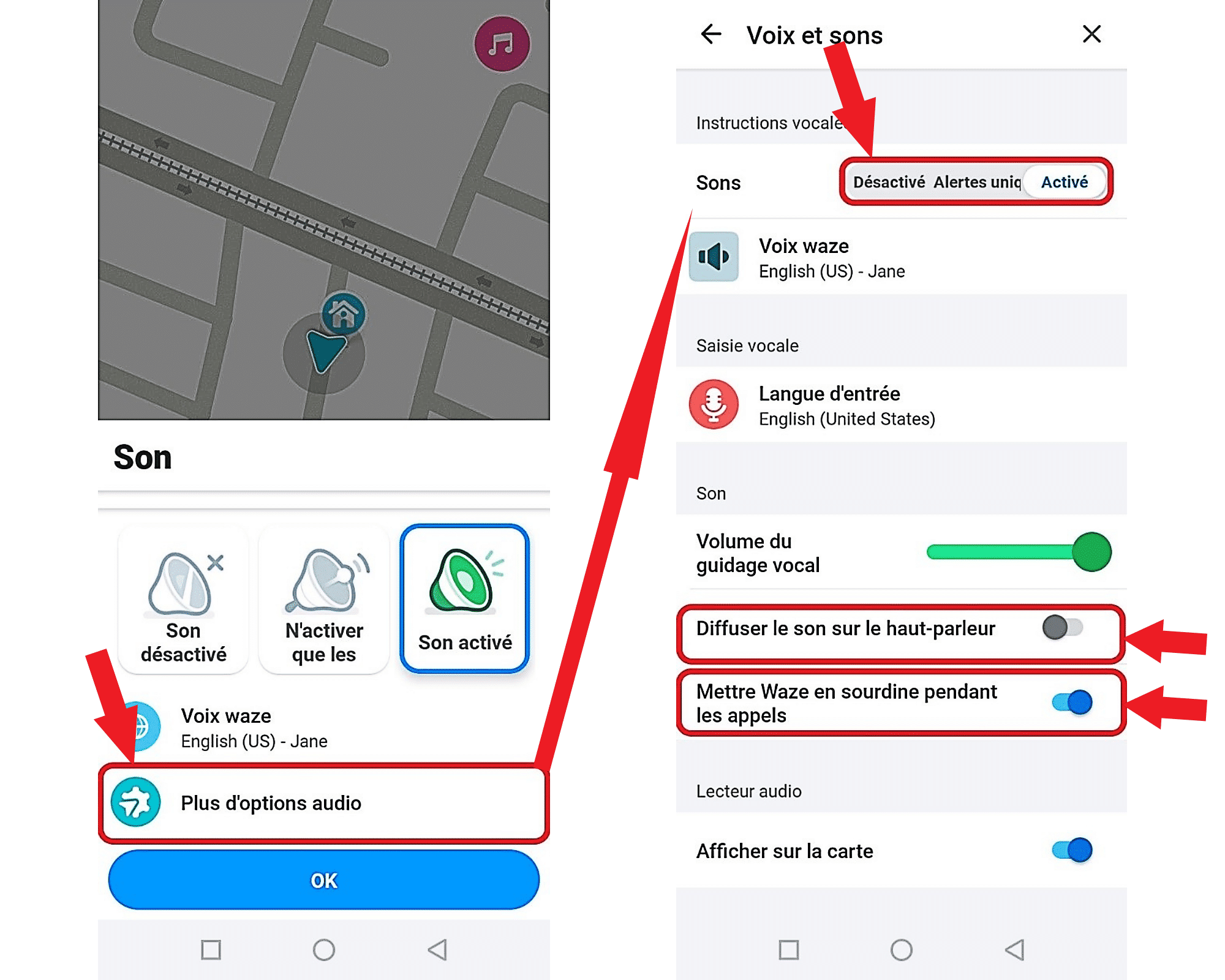
Cette méthode est la plus rapide. Elle permet d’accéder directement aux paramètres de voix, mais comment ?
- Cliquez sur « Plus d’options audio » pour entrer dans les paramètres « Voix et sons ».
- Au niveau des instructions vocales, faites glisser le curseur horizontal pour passer de « Activé » à « Alertes uniquement » ou « Désactivé ».
- Déplacez le curseur pour augmenter le « Volume du guidage vocal ».
- Définissez si vous souhaitez « Diffuser le son sur le haut-parleur » ou « Mettre Waze en sourdine pendant les appels ».
Accéder aux options audio avancées depuis les paramètres
Cette méthode est certes la plus longue, mais elle permet d’aboutir au même résultat. Le processus se déroule comme il suit :
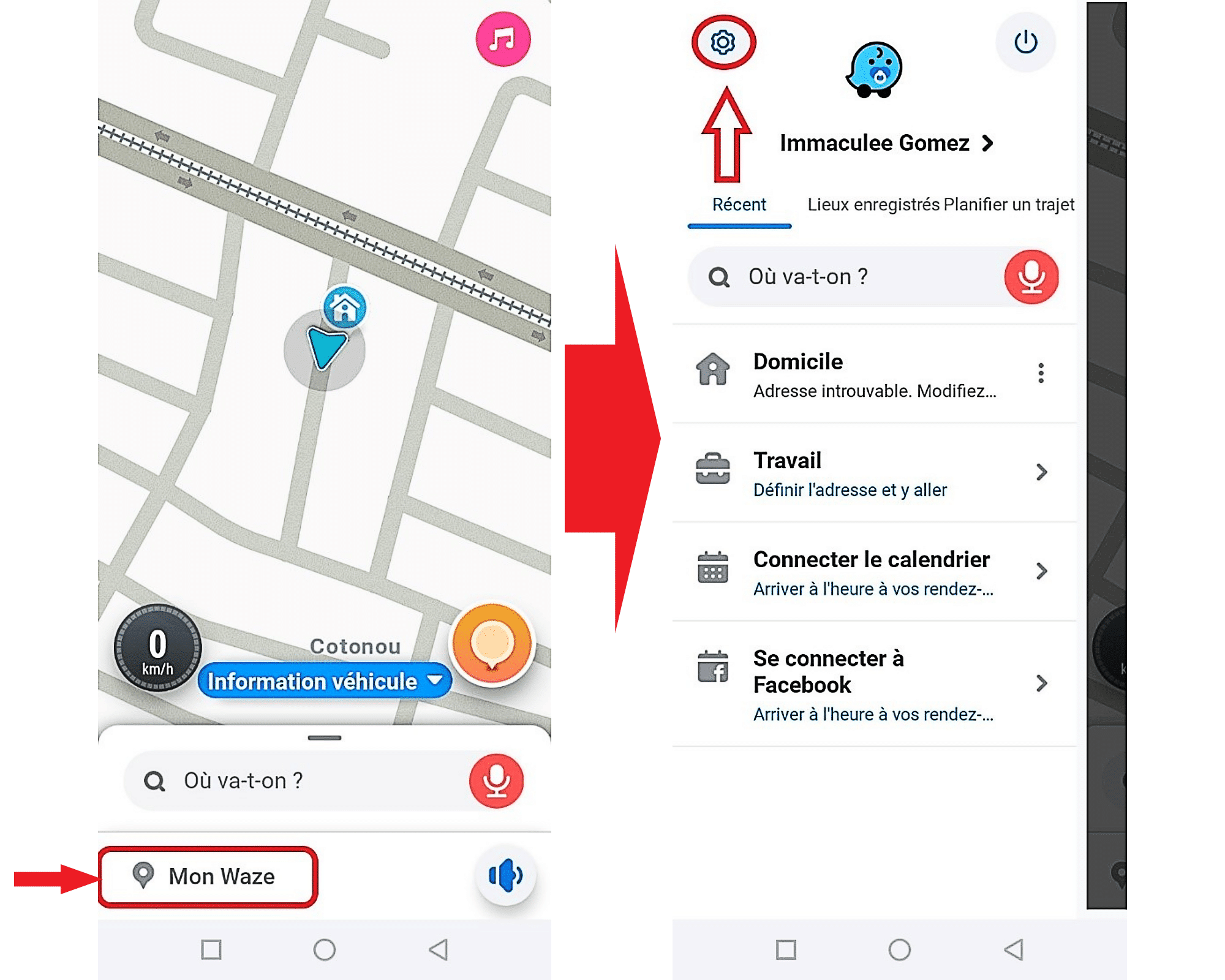
- Cliquez sur « Mon Waze» depuis la page d’accueil de l’application GPS.
- Sélectionnez l’icône des paramètres qui est représentée par un écrou dans l’angle supérieur droit.
- Cliquez sur « Voix et sons» et accédez directement à tous les paramètres susmentionnés.

Bonjour ,
Bien vos instructions. Mais je n’arrive pas obtenir le son de navigation alors que j’ai l’image . J’ai une Toyota Auris 06/2018 sans CarPlay , iPhone SE
Vos instructions sont bien mais les icônes que vous mentionnez n’existe plus car votre version de waze n’est plus d’actualité. De plus j’ai IOS-16 et les menus de waze sont tout à fait différents des votres. Donc vos conseils ne servent a rien. Dommage